Photoshop CC中怎么给选区填充图案
1、先在画布中要填充图案的位置建立选区。

2、点击Photoshop CC编辑菜单中的【填充】选项。

3、弹出对话框后,点击其中图示的【内容】下拉框。
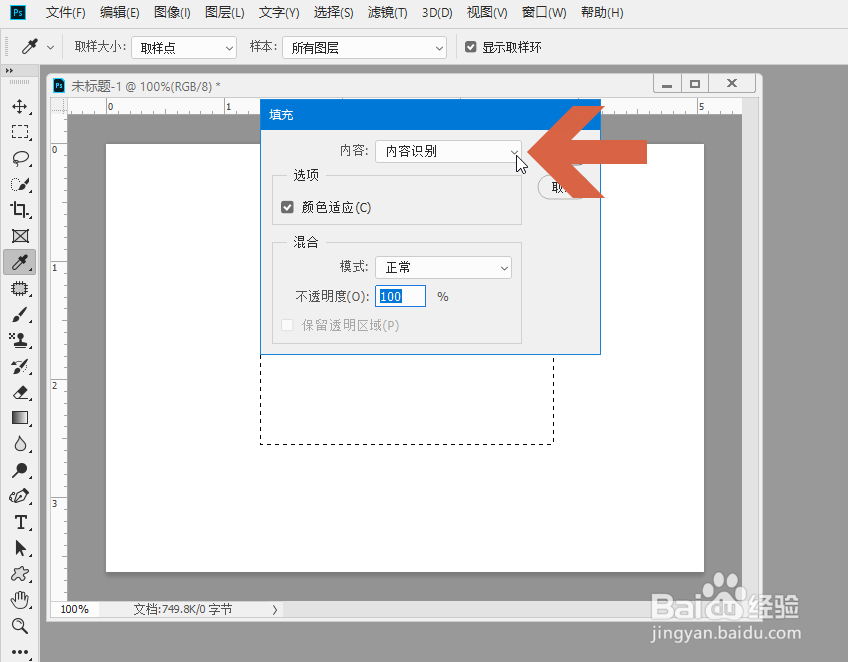
4、点击下拉列表中的【图案】选项。
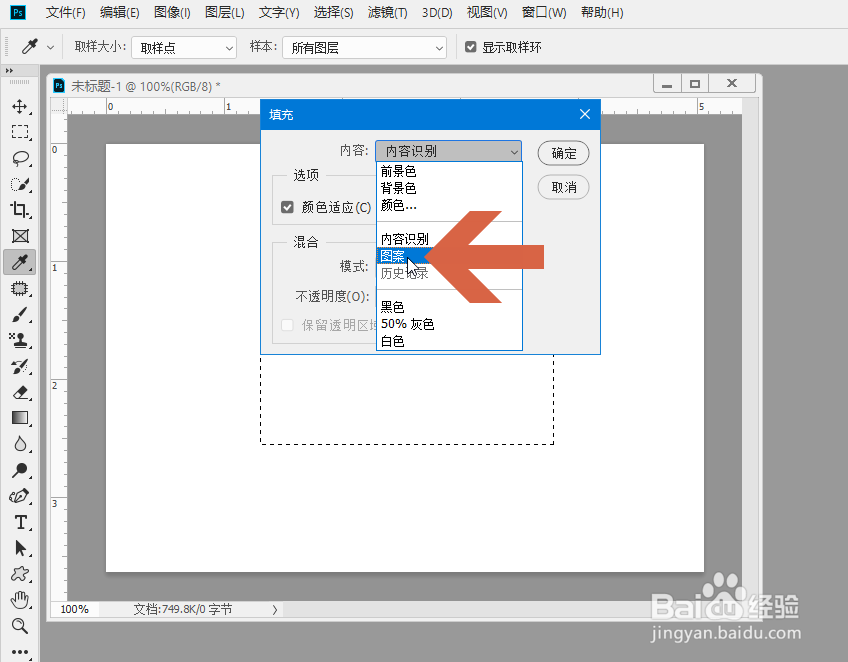
5、再点击图示的【自定图案】下拉框。

6、在弹出的列表中选择要填充的图案样式。
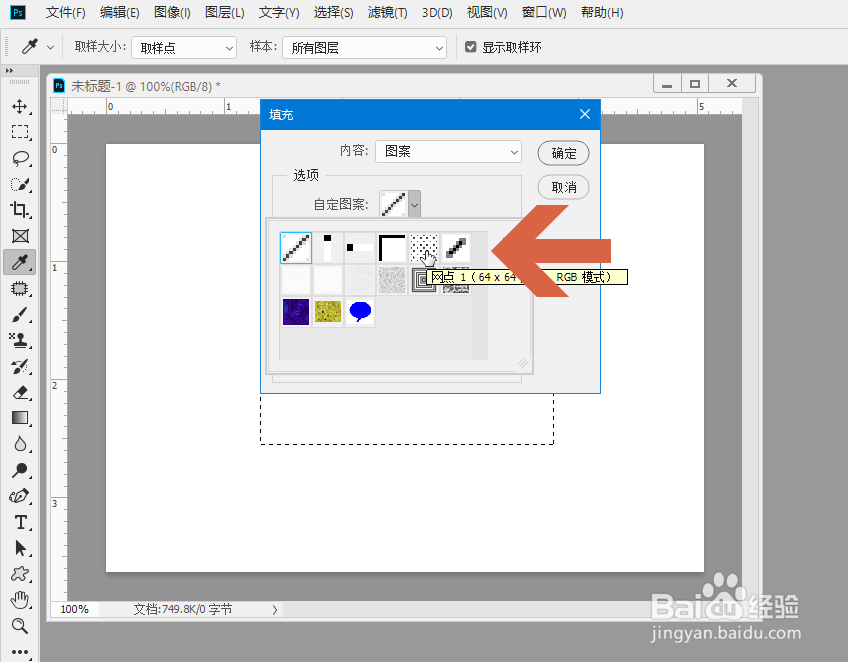
7、然后点击确定按钮。
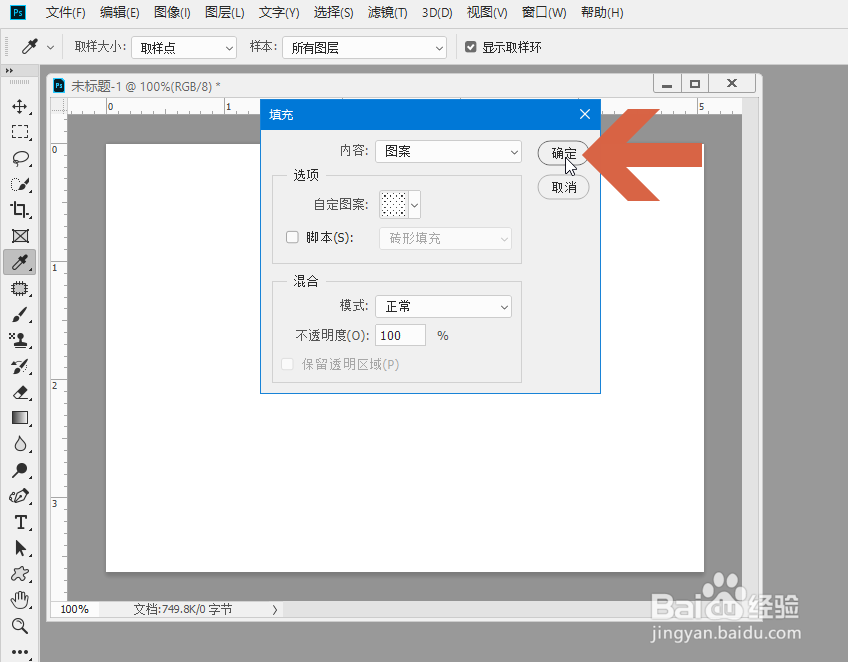
8、这样,选择的区域就都填充上图案了。
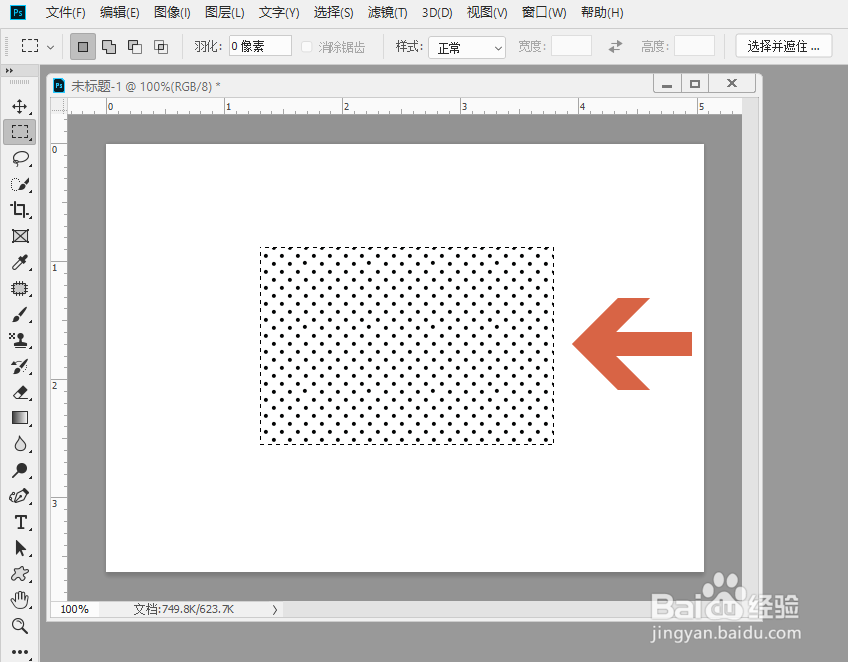
声明:本网站引用、摘录或转载内容仅供网站访问者交流或参考,不代表本站立场,如存在版权或非法内容,请联系站长删除,联系邮箱:site.kefu@qq.com。
阅读量:184
阅读量:139
阅读量:107
阅读量:132
阅读量:110